Heim >Software-Tutorial >mobile Applikation >So schließen Sie das Video auf der Kugou-Musikwiedergabeseite_So schließen Sie das Video auf der Kugou-Musikwiedergabeseite
So schließen Sie das Video auf der Kugou-Musikwiedergabeseite_So schließen Sie das Video auf der Kugou-Musikwiedergabeseite
- WBOYWBOYWBOYWBOYWBOYWBOYWBOYWBOYWBOYWBOYWBOYWBOYWBnach vorne
- 2024-03-25 11:01:07965Durchsuche
PHP Editor Apple zeigt Ihnen, wie Sie das Video auf der Kugou Music-Wiedergabeseite deaktivieren. Bei der Verwendung von Kugou Music erscheint manchmal die Videowiedergabeseite, was nervig ist. Die Methode zum Schließen dieser Videoseite ist eigentlich sehr einfach: Klicken Sie einfach auf die Schaltfläche „Schließen“ in der oberen rechten Ecke der Seite. Mit dieser einfachen Bedienung können Sie ein reines Musikwiedergabeerlebnis ohne Videostörungen genießen.
1. Klicken Sie zunächst auf der Kugou-Musikwiedergabeseite auf den vertikalen MV-Bereich des Bildschirms, um ihn aufzurufen.
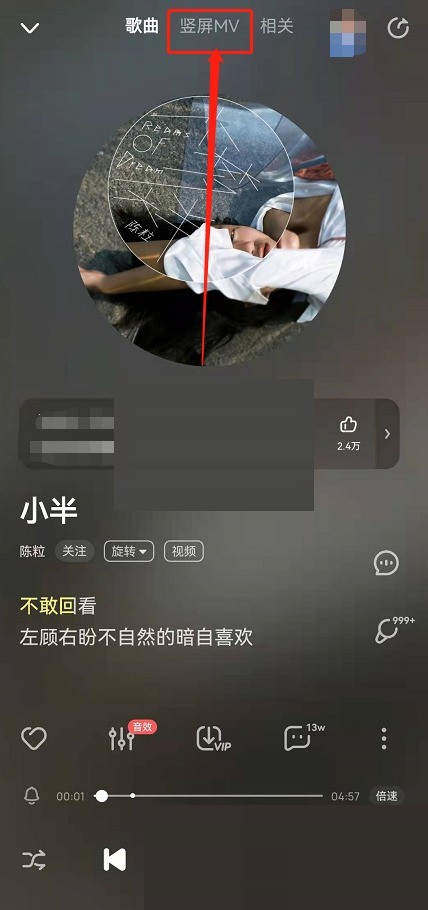
2. Wenn die Seite dann wie die unten gezeigte kurze Videowiedergabeseite aussieht, können Sie oben rechts auf „Zurück“ klicken, um sie zu schließen.
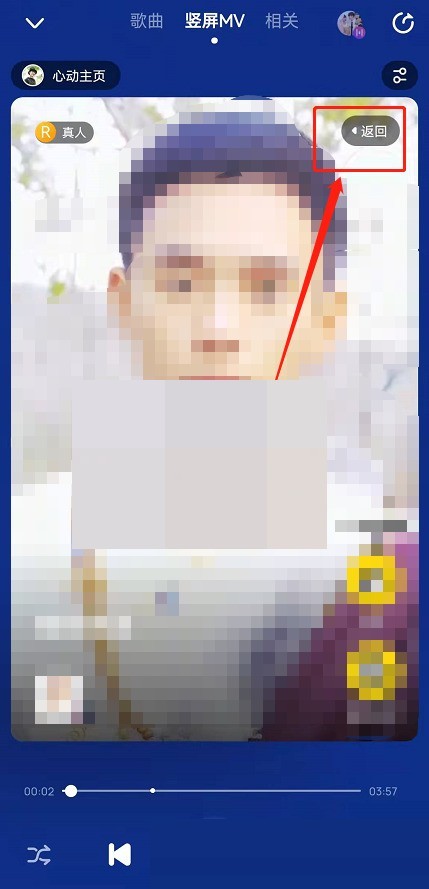
Das obige ist der detaillierte Inhalt vonSo schließen Sie das Video auf der Kugou-Musikwiedergabeseite_So schließen Sie das Video auf der Kugou-Musikwiedergabeseite. Für weitere Informationen folgen Sie bitte anderen verwandten Artikeln auf der PHP chinesischen Website!
In Verbindung stehende Artikel
Mehr sehen- Welche Schritte sind erforderlich, um die automatische Verlängerung von Kugou Music abzubrechen?
- So aktivieren Sie den Equalizer in der PC-Version von Kugou Music
- So deaktivieren Sie die geplante Reinigung von Kugou Music. Einführung in die Deaktivierungsmethode
- So deaktivieren Sie die Live-Übertragungsempfehlung von Kugou Music
- So passen Sie die Statusleiste von Kugou Music an

